คำถามที่พบบ่อย FAQs
เรายินดีช่วยเหลือคุณหาคำตอบเกี่ยวกับการใช้งาน myAccount Cloud
ขั้นตอนการสร้างบริษัทใหม่สำหรับสำนักงานบัญชี ในกรณีเช่า Cloud มีวิธีการสร้างดังนี้
ขั้นตอนที่ 1 > ไปที่ Search Windows แล้วค้นหาคำว่า Remove Desktop Connection
> จากนั้น ใส่ IPAddress : ยกตัวอย่าง 103.225.168.243 แล้วกด Connect
> จากนั้นให้ใส่ USERNAME : administrator / PASSWORD : CloudBiz@MyAcc243e
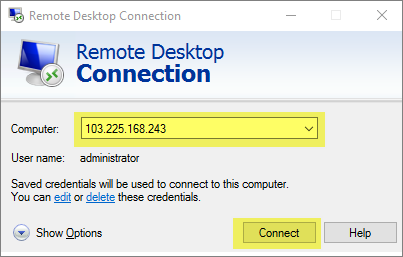
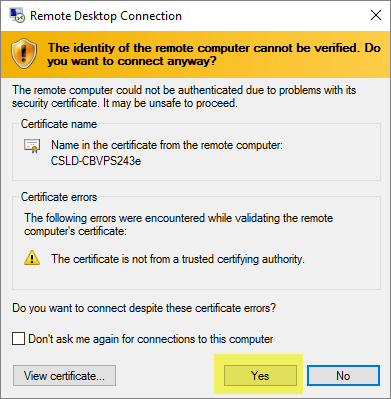
ขั้นตอนที่ 2 ไปที่ Microsoft SQL Server Management Studio จากนั้นทำตามขั้นตอน 1-9 ดังรูปแล้วกด OK และต่อด้วยขั้นตอนที่ 10 – 14 ดังรูป
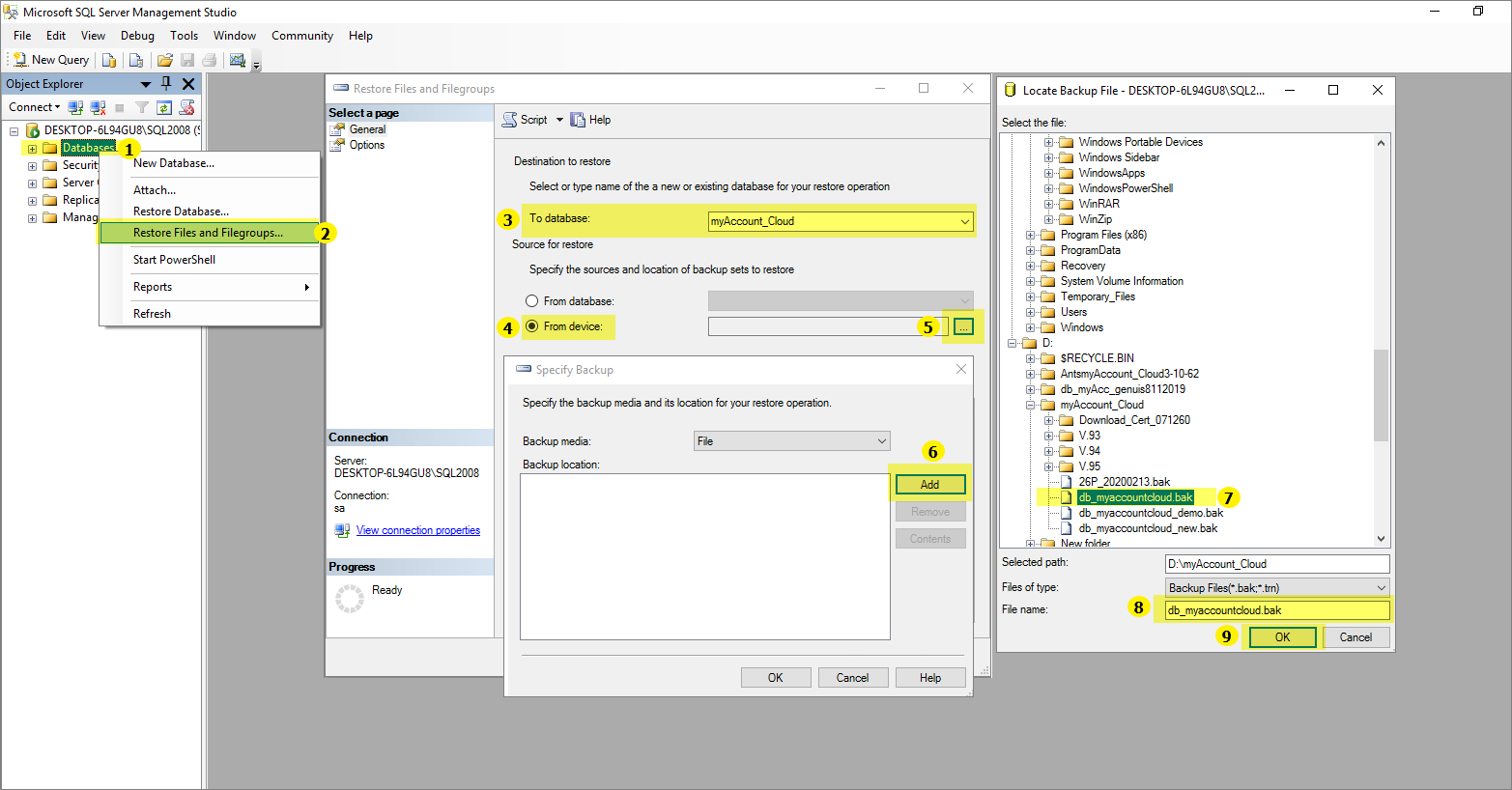
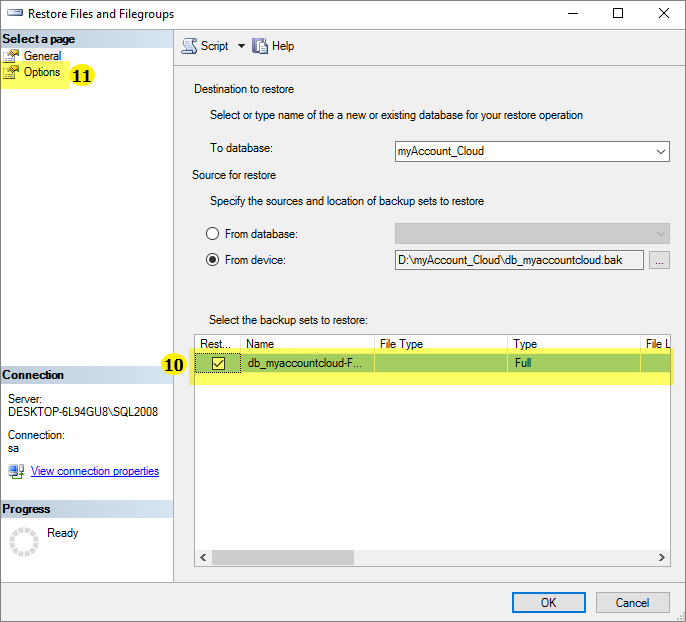
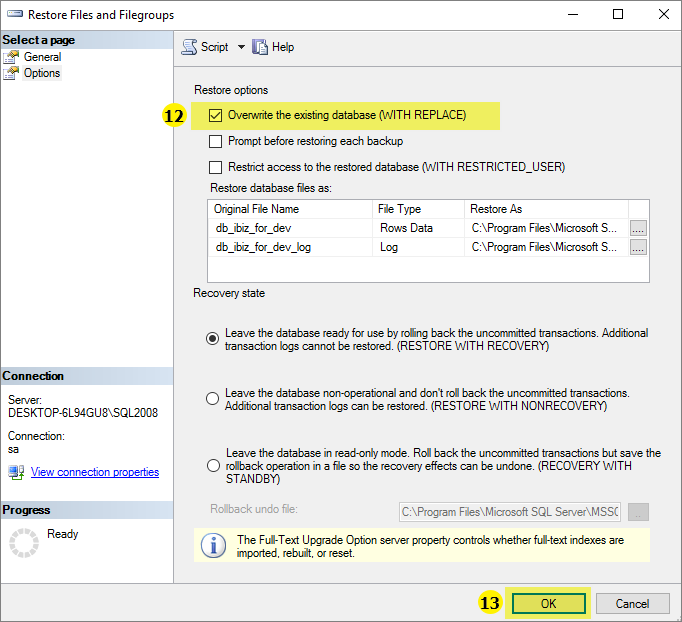
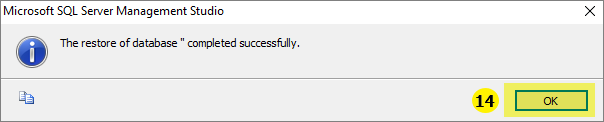
ขั้นตอนที่ 3 เชื่อมฐานข้อมูลกับโปรแกรม
- ไปที่ หน้า Login โปรแกรม myAccount Cloud
- ไปที่ Setting Connection ใส่ Username:demo / Pass:ibizdemo
อธิบายเพิ่มเติม
- Profile Name : ชื่อบริษัทที่ต้องการให้แสดงหน้า Login (สามารถพิมพ์ชื่อภาษาไทยได้)
- Server Name : ชื่อ Server Name ที่อยู่ใน SQL Server Management Studio
- Database Name : ชื่อ Database ที่สร้างใน SQL Server Management Studio
- Database Login : sa
- Database Password : 1 หรือ admin@12345 หรืออื่นๆ ที่กำหนดไว้
> จากนั้นทำตามขั้นตอนดังรูป กด Save เรียบร้อยแล้วกด Logout To Home
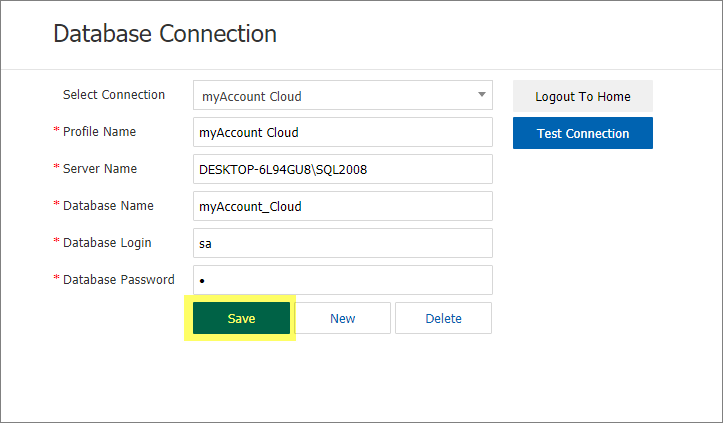
ขั้นตอนที่ 4 Gen License ทำการ Login เข้าระบบ เลือกไฟล์ license ที่มี - Client.lic
ขั้นตอนที่ 5 Add Company ให้ทำการเข้าระบบที่ Base ของสำนักงานแล้วไปที่ เครื่องหมาย ? เลือก Regis Account โดยระบุชื่อบริษัทภาษาไทย, ชื่อบริษัทภาษาอังกฤษ และเลขประจำตัวผู้เสียภาษี ให้ถูกต้องและครบถ้วน
ขั้นตอนที่ 6 Login เข้าระบบใน Base ที่สร้างใหม่แล้วทำการเปลี่ยนชื่อบริษัทให้ตรงกับใน Regis Account